Wix 동영상: 동영상에 정보 추가하기
3 분
페이지 메뉴
- 동영상에 정보 추가하기
- 동영상에 예고편 추가하기
- 자주 묻는 질문
동영상에 추가 정보를 입력해 방문자에게 자세한 정보를 제공할 수 있습니다. 방문자는 동영상의 "i" 아이콘을 클릭해 추가 정보를 확인할 수 있습니다.
동영상의 처음 몇 초를 미리보기로 사용하는 대신, 고유한 예고편을 추가할 수도 있습니다. 동영상의 처음 20초, 나만의 예고편 또는 Wix의 AI를 사용해 생성한 자동 생성 예고편 중에서 선택하세요.
참고:
동영상 라이브러리의 동영상에 액세스하면 동영상 미리보기만 표시됩니다. 동영상 전체가 재생되지 않습니다.
동영상에 정보 추가하기
동영상 라이브러리에 동영상을 추가하면 동영상과 관련된 특정 세부 정보를 편집하고 사용자 지정할 수 있습니다. 예를 들어, 제목, 카테고리, 태그를 추가하고 가격 등을 설정할 수 있습니다.
동영상에 정보를 추가하려면:
- 사이트 대시보드의 동영상 라이브러리로 이동합니다.
- 해당 동영상 옆 편집
 아이콘을 클릭합니다.
아이콘을 클릭합니다.
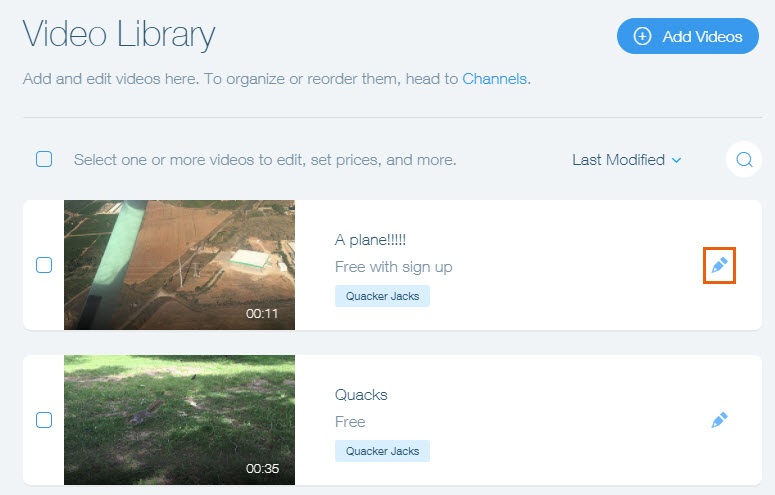
- 정보를 추가합니다.
- 제목: 동영상 제목을 입력합니다.
- 게시자: 동영상 배포를 담당하는 개인 또는 회사에 대한 정보를 추가합니다.
- 카테고리: 카테고리에 동영상을 추가해 함께 그룹화합니다. 카테고리는 방문자가 채널에 대한 정보를 식별하는 데 도움이 됩니다. (예: 아침, 간식, 디저트)
- 태그: 동영상에 태그를 추가해 동영상의 특정 특성을 설명합니다. 방문자는 태그를 검색해 원하는 동영상을 빠르게 찾을 수 있습니다. (예: 초콜릿, 쿠키, 계란)
- 설명: 동영상에 대한 설명을 입력합니다.
- 동영상에 액션 카드 추가: 액션 카드는 방문자의 좋아요를 받거나 제품을 홍보하기 위해 동영상에 표시되는 클릭 가능한 링크입니다.
- 동영상 유료/무료 설정: 동영상을 무료로 제공할지 또는 유료로 제공할지 여부를 선택합니다. 가격 옵션에 대한 자세한 도움말을 확인하세요.
- 예고편: 동영상에 대한 예고편 추가 여부를 선택합니다.
- 동영상 추가 정보: 시청자에게 더 많은 정보를 제공합니다. 출연진 및 제작진, 커버 포스터 등을 추가하세요.
- 동영상 삽입 옵션: 시청자가 간단한 HTML 코드를 생성해 모든 사이트에서 동영상을 재생할 수 있도록 합니다.
- 오른쪽 상단에서 저장을 클릭합니다.
동영상에 예고편 추가하기
동영상에 대한 특정 정보를 추가하는 것 외에도, 동영상 시작 부분에 사용자 지정 예고편을 추가할 수 있습니다.
동영상에 예고편을 추가하려면:
- 사이트 대시보드의 동영상 라이브러리로 이동합니다.
- 해당 동영상 옆 편집
 아이콘을 클릭합니다.
아이콘을 클릭합니다. - 아래로 스크롤한 후 예고편 공개 버튼을 클릭해 활성화합니다.
- 예고편에 표시할 내용을 선택합니다.
- 동영상 도입부 사용 (20초
- 미리보기 업로드
- 동영상을 드래그-앤-드롭하거나 상자를 클릭해 동영상을 업로드합니다.
- AI가 생성하고 동영상에 맞게 사용자 지정되는 30초 예고편을 자동으로 생성하세요.
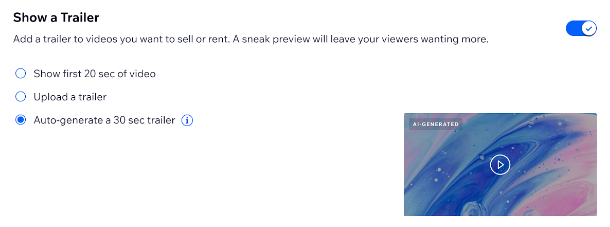
도움말:
업로드된 예고편 아래에서 "변경" 또는 "삭제"를 클릭해 예고편을 변경하거나 제거할 수 있습니다.
자주 묻는 질문
아래 질문을 클릭해 동영상에 정보를 추가하는 방법에 대해 자세히 알아보세요.
업로드한 YouTube 동영상을 Wix에서 편집할 수 있나요?
업로드할 수 있는 동영상의 최대 크기는 얼마인가요?
동영상 커버 이미지는 어떤 파일 형식을 지원하나요?
동영상 커버 이미지의 크기는 얼마로 설정해야 하나요?
YouTube의 변경 사항이 Wix의 동영상에 반영되는 데 얼마나 걸리나요?
일부 동영상의 제작진 및 출연진 정보를 업데이트할 수 없는 이유는 무엇인가요?
일부 동영상에 예고편을 추가할 수 없는 이유는 무엇인가요?
동영상이 업로드되지 않습니다. 문제를 해결하려면 어떻게 해야 하나요?

